这篇教程教优图宝的朋友们用PS制作茶叶海报,教程难度不大。制作的海报效果挺漂亮的。转发过来和优图宝的朋友们一起分享学习了,先来看看最终的效果图吧:
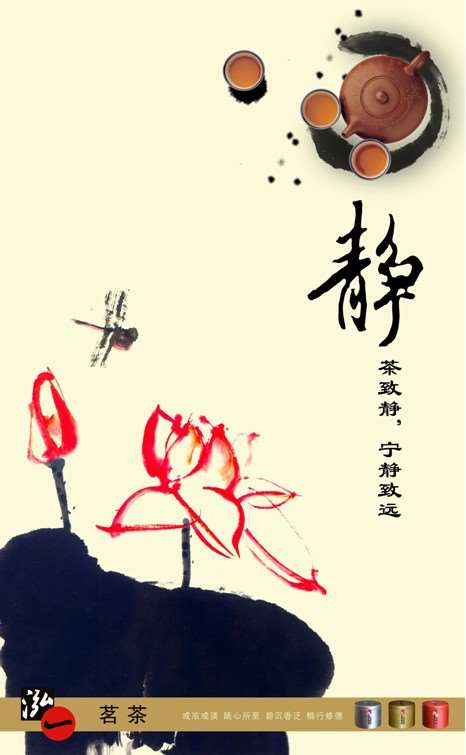
UtoBao编注:更多PS图片合成教程学习进入优图宝ps图片合成栏目,地址:http://www.utobao.com/news/58.html
具体的制作步骤如下:
1) 新建文件,尺寸如图,如图所示:
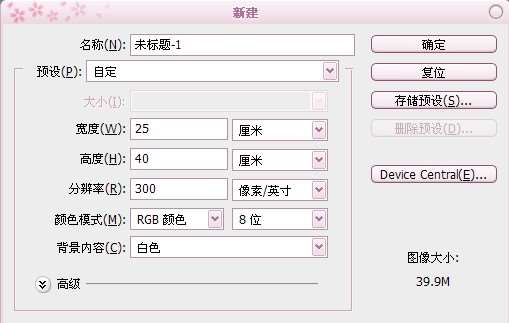
2) 设置前景色为R=250,G=250,B=218,填充前景色(ALT+DELETE),如图所示:

3)调入素材图片拖放到背景文件中,并安排在适合的位置,最后将图层1与背景图层做正片叠底效果,如图所示:
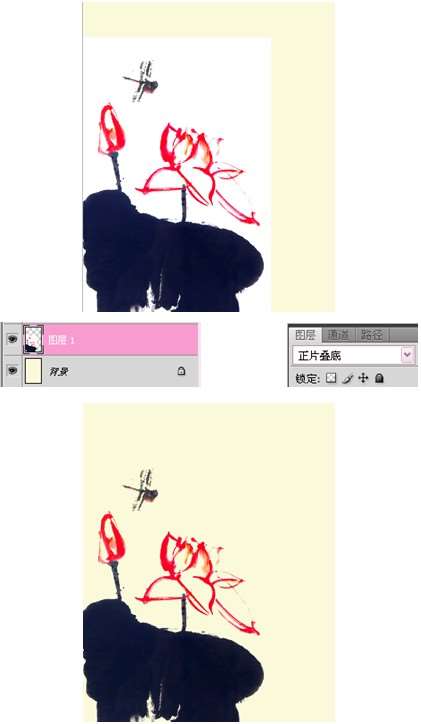
4) 从网络中找适合的墨水圈素材,适当降低不透明度和图层1做正片叠底效果,如图所示:
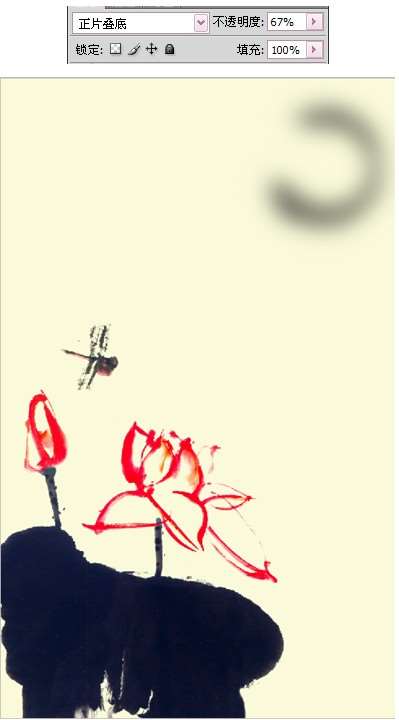
5) 再调入适合的墨水圈素材,直接和下一层做正片叠底效果,如图所示:
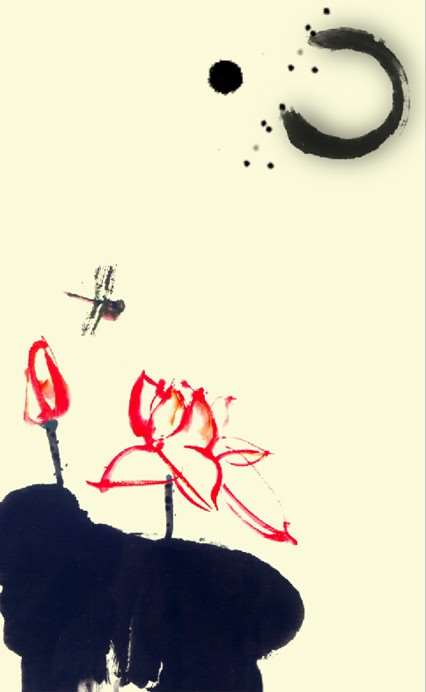
6)调入茶壶素材,利用钢笔工具将茶壶扣出来,并放在适合的位置,如图所示:
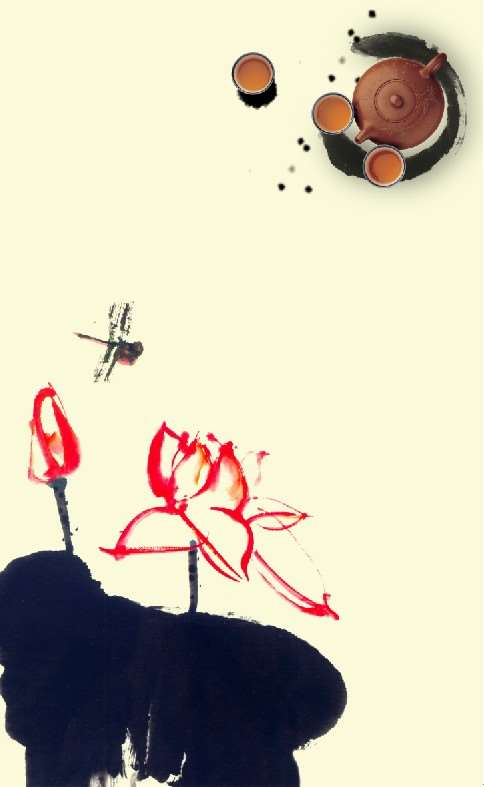 _ueditor_page_break_tag_
_ueditor_page_break_tag_
7)根据画面的创意要求,编辑适合的文字,如图所示:

8)加上公司的标志,做适合的编辑,如图所示:

最终效果图:
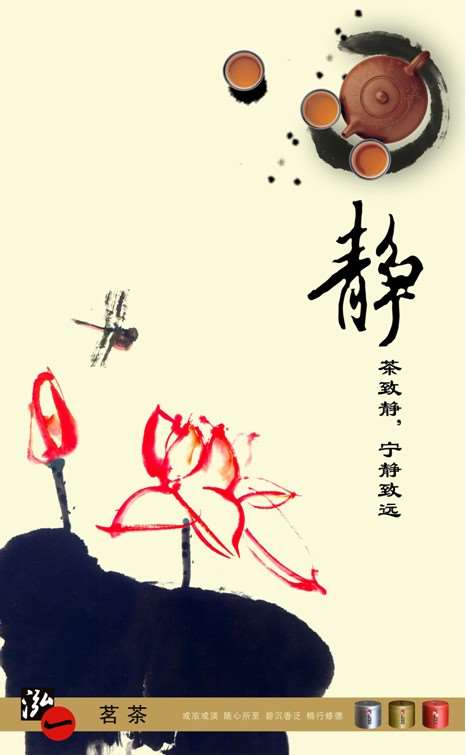
UtoBao编注:更多PS图片合成教程学习进入优图宝ps图片合成栏目,地址:http://www.utobao.com/news/58.html




